Автоматизация виртуальных рабочих столов
С помощью агента Power Automate для виртуальных рабочих столов вы можете автоматизировать процессы на виртуальных рабочих столах так же легко, как и на физических устройствах. Если ваш виртуальный рабочий стол использует Citrix или протокол удаленного рабочего стола (RDP) Microsoft, вы можете захватывать элементы пользовательского интерфейса, развертывать действия автоматизации пользовательского интерфейса, развертывать действия автоматизации браузера и создавать классические потоки с помощью средства записи, как на физическом рабочем столе.
Агент Power Automate для виртуальных рабочих столов должен быть запущен как при разработке потока, так и во время его выполнения. Агент запускается автоматически, когда пользователь входит в виртуальный рабочий стол. Если он не запущен на вашем виртуальном рабочем столе, запустите агент вручную. Чтобы запустить агент Power Automate для виртуальных рабочих столов вручную, дважды щелкните ярлык на рабочем столе или найдите агент Power Automate для виртуальных рабочих столов в меню Пуск и затем выберите соответствующий результат или перейдите в каталог установки агента Power Automate для виртуальных рабочих столов (по умолчанию это C:\Program Files (x86)\Power Automate agent for virtual desktops) и дважды щелкните PAD.RDP.ControlAgent.exe.
Важно установить Power Automate для компьютеров на компьютере, где вы разрабатываете и выполняете классические потоки, и агент Power Automate для виртуальных рабочих столов на компьютере, с которым поток просто взаимодействует для действий по автоматизации пользовательского интерфейса. Этот второй компьютер может быть компьютером Citrix, хост-компьютером для виртуального приложения Citrix, удаленным рабочим столом с подключением Windows RDP или компьютером, на котором размещено приложение "Удаленный рабочий стол".
Предварительные условия
Ваше физическое устройство и виртуальная машина должны работать под управлением Windows 10 Pro, Windows 10 Enterprise, Windows 11 Pro, Windows 11 Enterprise, Windows Server 2016, Windows Server 2019 или Windows Server 2022.
Убедитесь, что подключение Citrix или RDP к виртуальному рабочему столу закрыто, затем установите Power Automate на вашем физическом устройстве.
Устройство со следующим аппаратным обеспечением (эти требования не включают ресурсы, необходимые для приложений, участвующих в классических потоках):
Минимальное оборудование:
- Процессор: 1,50 ГГц на сеанс или выше с двумя или более ядрами.
- Хранилище: 300 МБ системного хранилища для установки агента, плюс 500 МБ для каждого пользователя (каждая версия Power Automate для компьютеров требует, чтобы у пользователя было 500 МБ пространства хранилища).
- Оперативная память: 384 МБ на сеанс.
Рекомендуемое оборудование:
- Процессор: 2,00 ГГц на сеанс или выше с двумя или более ядрами.
- Хранилище: 300 МБ или более системного хранилища для установки агента, плюс 500 МБ или более для каждого пользователя (каждая версия Power Automate для компьютеров требует, чтобы у пользователя было 500 МБ пространства хранилища).
- Оперативная память: 512 МБ или более на сеанс.
Установите агент Power Automate для виртуальных рабочих столов
Загрузите агент Power Automate для виртуальных рабочих столов.
В качестве альтернативы запустите конструктор рабочего стола Power Automate и выберите Сервис>Power Automate для виртуальных рабочих столов.
Скопируйте установщик на виртуальный рабочий стол Citrix или RDP.
Запустите установщик от лица администратора.
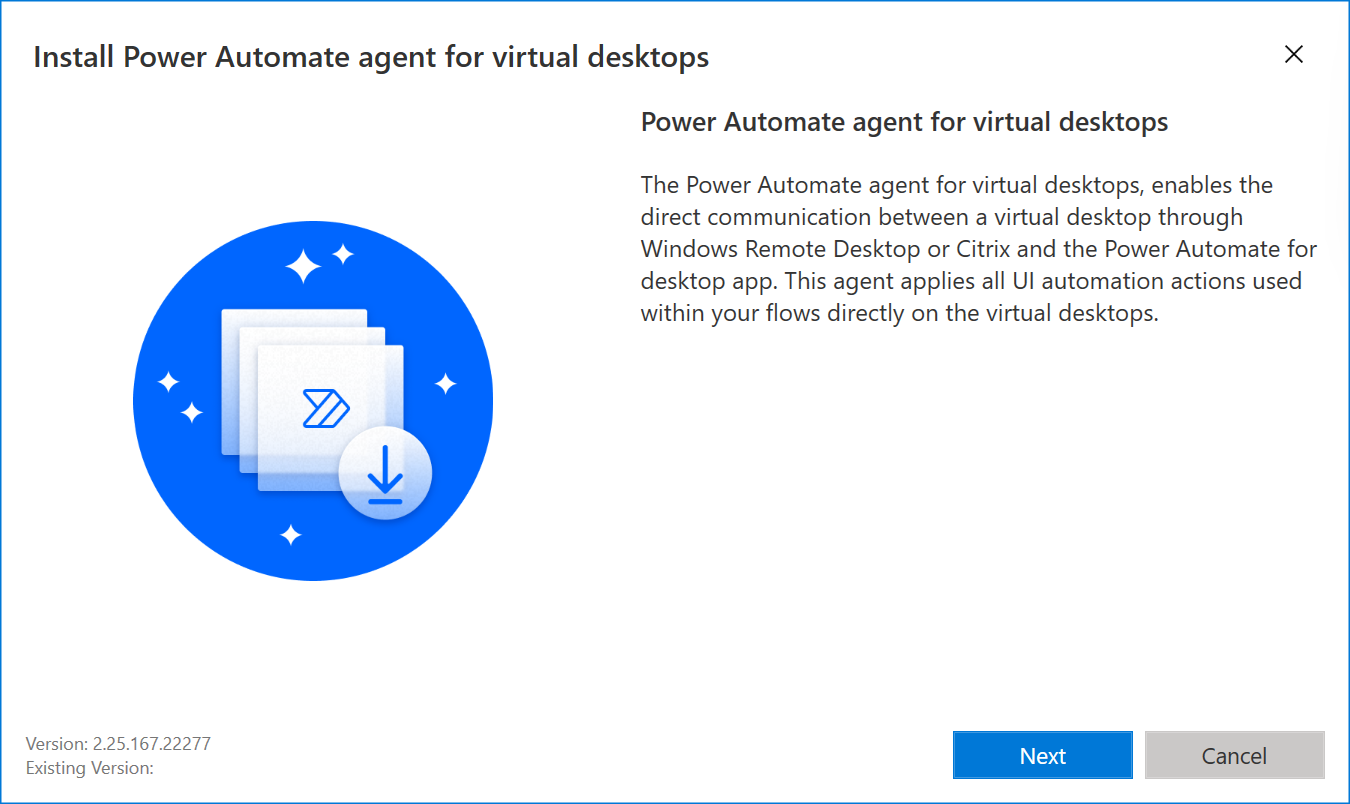
По завершении установки убедитесь, что агент отображается в области уведомлений виртуального рабочего стола.
Если вы заметили, что агент не запущен, перезапустите его с помощью ярлыка в области уведомлений. Если вы столкнулись с ошибкой, см. раздел Устранение неполадок агента Power Automate для виртуальных рабочих столов.
Синхронизация версий Power Automate и агента для виртуальных рабочих столов
Для автоматизации виртуальных рабочих столов версии Power Automate и агента Power Automate для виртуальных рабочих столов должен быть одинаковыми. Если они отличаются, когда вы начинаете записывать или захватывать элементы пользовательского интерфейса, выберите Синхронизировать, когда вам будет предложено синхронизировать их.
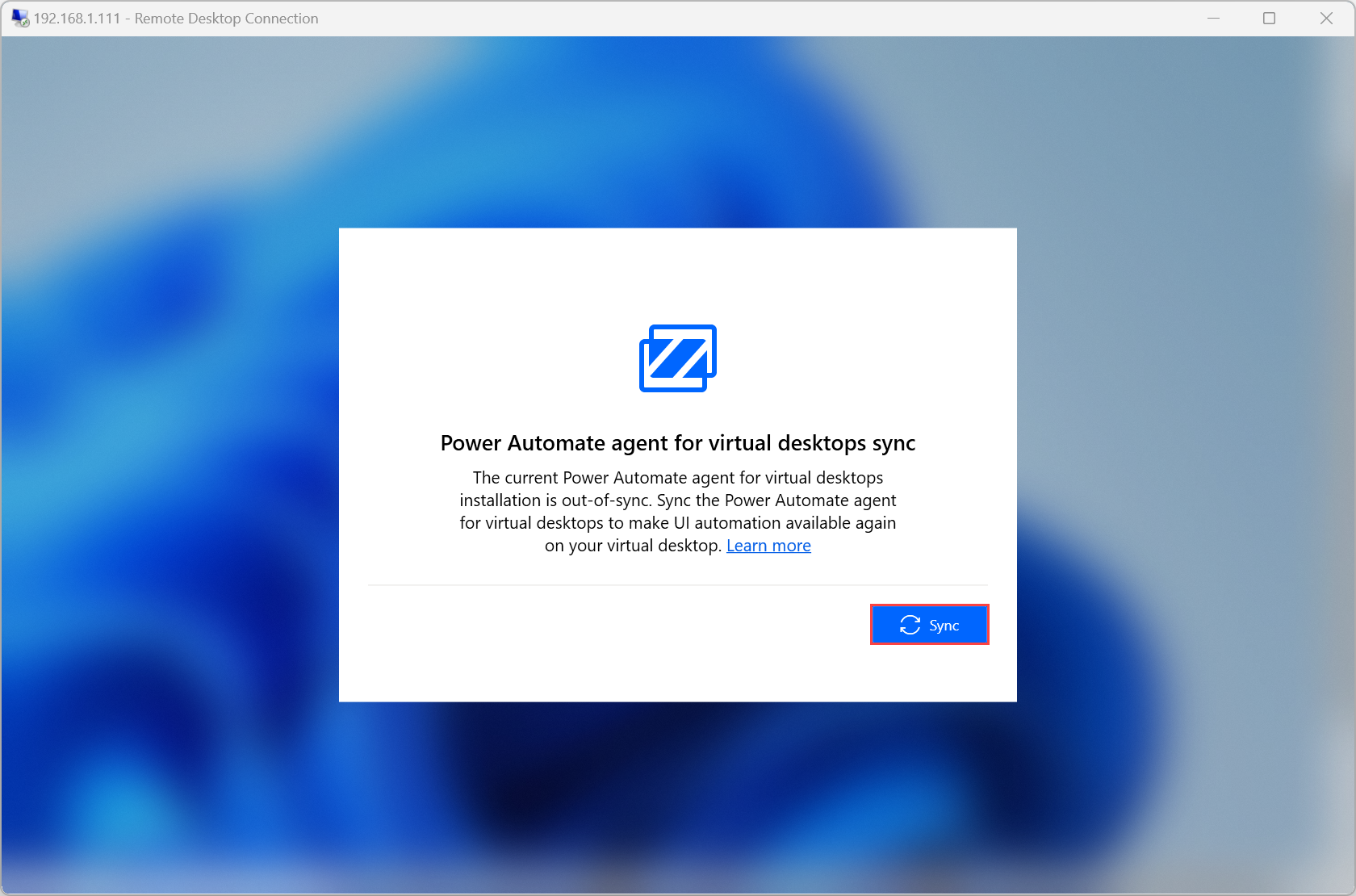
Если версии не синхронизированы во время выполнения рабочего процесса, Power Automate синхронизирует их автоматически.
Заметка
Библиотеки DLL синхронизированного агента хранятся в папке C:\Users\имя_пользователя\AppData\Local\Microsoft\Power Automate Desktop\RDP Automation Agents.
Различение элементов пользовательского интерфейса, захваченных на виртуальных рабочих столах
Сгенерированные селекторы окон и элементов пользовательского интерфейса одинаковы независимо от того, были ли они захвачены на физическом устройстве или на виртуальном рабочем столе. Визуальные указания и древовидная структура на панели элементов пользовательского интерфейса помогают отличить элементы пользовательского интерфейса, захваченные на виртуальных рабочих столах, от тех, которые захвачены на физическом устройстве. Узнайте больше об элементах пользовательского интерфейса и селекторах.
Элементы пользовательского интерфейса, захваченные на физическом устройстве, расположены под родительским узлом Компьютер. Элементы пользовательского интерфейса, захваченные на виртуальном рабочем столе, расположены под родительским узлом RDP или Citrix. Каждый виртуальный рабочий стол имеет свое индивидуальное дерево. Числовой префикс помогает различать виртуальные рабочие столы одного типа.
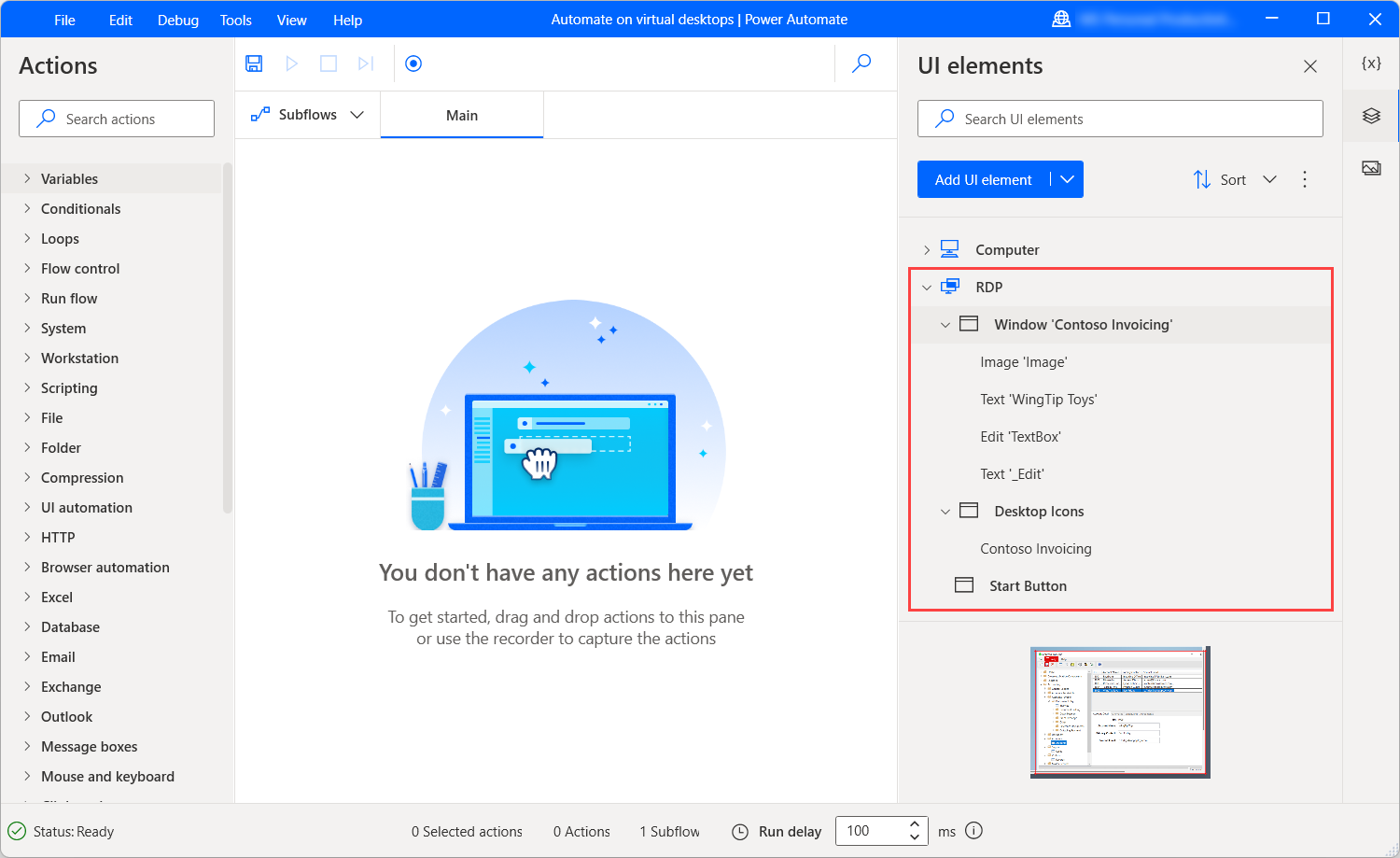
Заметка
Когда вы захватываете элемент пользовательского интерфейса на виртуальном рабочем столе, в виртуальном приложении или удаленном приложении RemoteApp, он связывается со сведениями (IP-адрес, имя и т. д.) компьютера на момент захвата. Если вы хотите взаимодействовать с тем же элементом пользовательского интерфейса на другом компьютере, вам нужно будет снова захватить его на этом компьютере.
Связь между Power Automate для компьютеров и агентом Power Automate для виртуальных рабочих столов при синхронизации
Основные сведения
Агент автоматизации — это специализированный агент, который отправляется на удаленный рабочий стол после завершения первоначальной связи с агентом управления. Он предоставляет специальные функции для автоматизации пользовательского интерфейса для версии Power Automate Desktop, которая это запрашивает.
Каталог хранения агентов автоматизации — это путь по умолчанию, в котором хранятся агенты автоматизации. По умолчанию это путь «%LOCALAPPDATA%\Microsoft\Power Automate Desktop\RDP Automation Agents». Однако если на компьютере определено свойство «PAD_RDP_STORAGE_DIRECTORY», путь становится «%PAD_RDP_STORAGE_DIRECTORY%\Microsoft\Power Automate Desktop\RDP Automation Agents».
Этапы коммуникации
В следующей таблице и диаграмме показаны различные этапы комминукации:
| Этап | Description |
|---|---|
| Первоначальное подтверждение | Перый обмен данными между Power Automate для компьютеров и агентом Power Automate для виртуальных рабочих столов. Версии Power Automate для компьютеров и агента Power Automate для виртуальных рабочих столов не совпадают. |
| Синхронизировать | Этот этап наступает, когда пользователь решает синхронизировать версии Power Automate для компьютера и агента Power Automate для виртуальных рабочих столов. |
| Повтоное подтверждение | После завершения процесса синхронизации производится повторная попытка подтверждения между Power Automate для компьютеров и агентом Power Automate для виртуальных рабочих столов. |
| Автоматизация | Среда выполнения действий автоматизации пользовательского интерфейса, выполняемых на удаленном компьютере через агент Power Automate для виртуальных рабочих столов. |
Известные проблемы и ограничения
Проблема: автоматизация виртуальных рабочих столов доступна только в Windows RDP, RemoteApp, Citrix Desktop и Citrix Virtual Apps. Другие платформы виртуальных рабочих столов не поддерживаются.
Обходной путь: нет
Проблема: агент Power Automate для виртуальных рабочих столов несовместим с Windows 10 Home и Windows 11 Home.
Обходной путь: нет. Подключение к удаленному рабочему столу не поддерживается в этих выпусках Windows.
Проблема. Обнаружено сообщение «Ошибка связи с Power Automate для компьютеров», когда агент Power Automate для виртуального рабочего стола запускается на рабочем столе Citrix, даже если вы правильно установили Power Automate для компьютеров и агент Power Automate для виртуальных рабочих столов и выполнили все необходимые условия. Обходной путь. Проверьте параметр «Политика списка разрешенных виртуальных каналов» в вашей конфигурации Citrix. Чтобы решить проблему, этот параметр необходимо отключить. Проверьте у своего администратора Citrix, чтобы отключить параметр «Политика списка разрешений виртуального канала», если он включен.
Проблема: автоматизация виртуальных рабочих столов не поддерживается в Power Automate, установленном через магазин Microsoft Store.
Обходной путь: загрузите и установите распространяемый пакет Microsoft Visual C++ Redistributable, который устанавливает библиотеки времени выполнения Microsoft C и C++ (MSVC).
Проблема: когда поток запущен, элемент не находится, если окно виртуального рабочего стола свернуто.
Обходной путь: используйте действие Установить фокус на окно в окне виртуального рабочего стола перед развертыванием действий автоматизации пользовательского интерфейса для взаимодействия с виртуальным рабочим столом.
Проблема: когда вы используете рекордер и окно виртуального рабочего стола развернуто, действия Заполнить текстовое поле в окне и Отправить ключи могут работать не так, как ожидалось.
Обходной путь: убедитесь, что окно виртуального рабочего стола не развернуто во время записи.
Проблема: автоматизация пользовательского интерфейса апплетов Java, работающих на виртуальных рабочих столах, не поддерживается.
Обходной путь: нет
Проблема: автоматизация пользовательского интерфейса Citrix не работает, если вы используете Citrix Desktop и приложение Citrix в одном сеансе.
Обходной путь: нет
Проблема: определение окна на виртуальных рабочих столах с помощью параметров Экземпляр/дескриптор окна или Заголовок/класс окна не поддерживается.
Обходной путь: нет
